SONY VGN-Z598U, VGN-Z530N, VGN-Z31MN, VGN-Z51XG, VGN-Z31ZN User Manual [fr]
...
Guide de l'utilisateur
Ordinateur personnel
Série VGN-Z
N
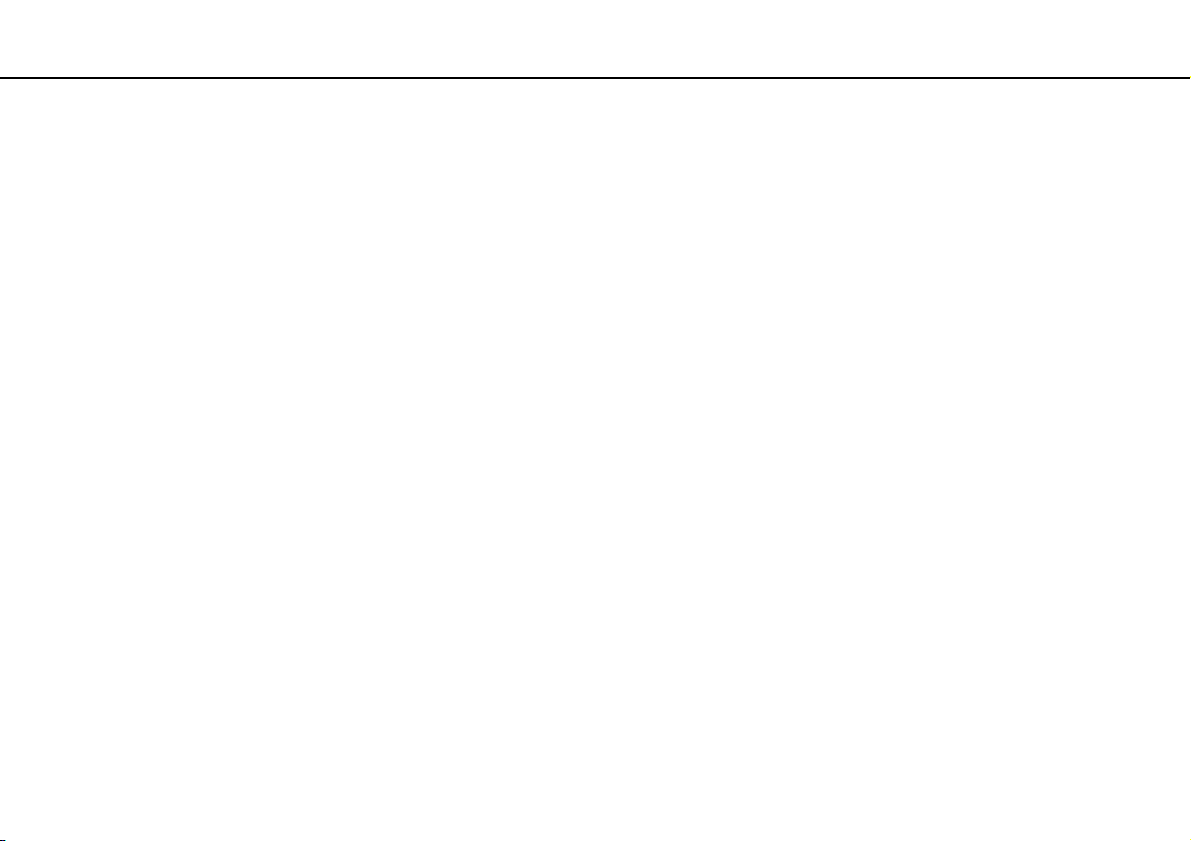
Table des matières
2
nN
Avant-propos ...................................................................... 4
Pour en savoir plus sur votre ordinateur VAIO.............. 5
Ergonomie..................................................................... 9
Préparation ....................................................................... 11
Emplacements des commandes et des ports ............. 12
À propos des témoins ................................................. 18
Branchement à une source d'alimentation
électrique..................................................................... 19
Utilisation de la batterie............................................... 21
Mise hors tension sécuritaire de votre ordinateur ....... 27
Utilisation des modes d'économie d'énergie ............... 28
Mise à jour de votre ordinateur ................................... 30
Utilisation de votre ordinateur VAIO ................................. 31
Utilisation du clavier .................................................... 32
Utilisation du pavé tactile ............................................ 34
Utilisation des boutons spéciaux................................. 35
Utilisation de la caméra intégrée................................. 36
Utilisation du lecteur de disque optique ...................... 37
Utilisation de supports Memory Stick .......................... 44
Utilisation d'autres modules ou cartes mémoire.......... 50
Utilisation d'Internet..................................................... 56
Utilisation du réseau (LAN) ......................................... 58
Utilisation du LAN sans fil ........................................... 59
Utilisation de la fonction Bluetooth ..............................62
Utilisation de la fonction d'authentification par
empreintes digitales.....................................................67
Utilisation du module TPM...........................................74
Utilisation de périphériques...............................................84
Connexion d'une station d'accueil ...............................85
Connexion de haut-parleurs externes ou d'un
casque .........................................................................93
Connexion d'un écran externe .....................................94
Sélection du mode d'affichage...................................101
Utilisation de la fonction Écrans multiples .................102
Connexion d'un microphone externe .........................104
Connexion d'un périphérique USB ............................105
Connexion d'un périphérique i.LINK..........................107
Personnalisation de votre ordinateur VAIO.....................109
Sélection des modes de performance .......................110
Configuration du mot de passe..................................112
MD
Utilisation d'Intel
VT................................................124
Utilisation du VAIO Control Center ............................125
Utilisation du VAIO Power Management ...................127
Configuration de votre modem ..................................129
Protection du disque dur............................................130

3
nN
Mise à niveau de votre ordinateur VAIO......................... 131
Ajout et retrait de mémoire........................................ 132
Précautions..................................................................... 138
Renseignements relatifs à la sécurité ....................... 139
Renseignements relatifs à l'entretien ........................ 143
Manipulation de votre ordinateur............................... 145
Manipulation de l'écran ACL ..................................... 147
Utilisation des sources d'alimentation ....................... 148
Manipulation de la caméra intégrée .......................... 149
Manipulation des disques.......................................... 150
Utilisation de la batterie............................................. 151
Manipulation de supports Memory Stick ................... 152
Manipulation du dispositif de stockage intégré ......... 153
Utilisation de la fonction d'authentification par
empreintes digitales .................................................. 154
Utilisation du module TPM ........................................ 156
Dépannage ..................................................................... 158
Ordinateur ................................................................. 160
Sécurité du système.................................................. 169
Batterie...................................................................... 170
Caméra intégrée ....................................................... 172
Internet ...................................................................... 174
Mise en réseau.......................................................... 176
Technologie Bluetooth .............................................. 179
Disques optiques .......................................................183
Affichage....................................................................187
Impression .................................................................191
Microphone................................................................192
Haut-parleurs.............................................................193
Pavé tactile ................................................................194
Clavier .......................................................................195
Disquettes..................................................................196
Audio/Vidéo ...............................................................197
Memory Stick.............................................................200
Périphériques ............................................................201
Station d'accueil.........................................................202
Marques de commerce....................................................203
Avis .................................................................................205
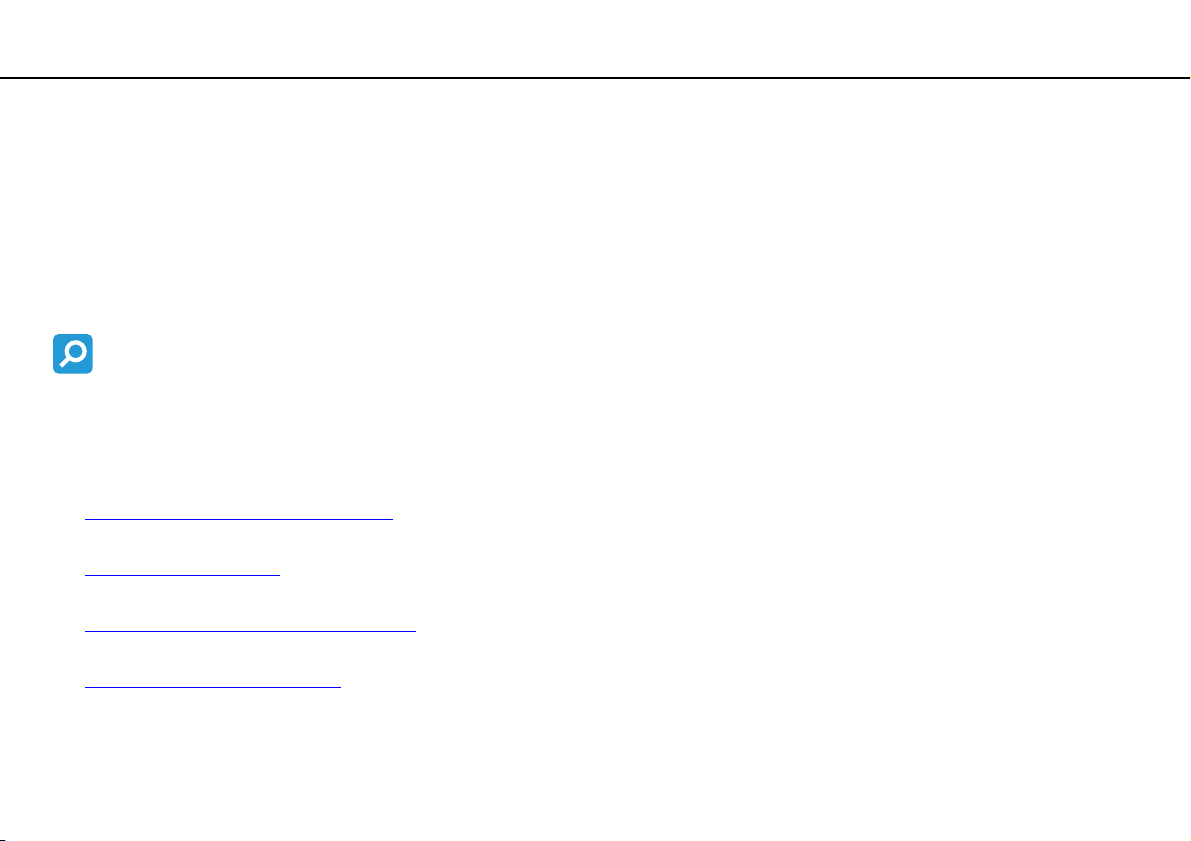
Avant-propos >
4
nN
Avant-propos
Nous vous félicitons d'avoir acheté cet ordinateur Sony VAIOMD et vous souhaitons la bienvenue au Guide de l'utilisateur
sur écran. Sony a intégré une technologie d'avant-garde qui regroupe l'audio, la vidéo, l'informatique et les communications
pour vous offrir un ordinateur personnel dernier cri.
!
Les vues extérieures présentées dans ce manuel peuvent différer quelque peu par rapport à votre ordinateur.
Comment trouver les caractéristiques techniques
Il est possible que certaines fonctions ou options et certains articles fournis ne soient pas disponibles sur votre ordinateur.
Pour en savoir plus sur la configuration de votre ordinateur, visitez le site Web de soutien en ligne Sony aux adresses URL
suivantes :
❑ Pour les clients des États-Unis,
http://esupport.sony.com/EN/VAIO/
❑ Pour les clients du Canada,
http://sony.ca/support/
❑ Pour les clients hispanophones d'Amérique latine,
http://esupport.sony.com/ES/VAIO/LA
❑ Pour les clients du Brésil,
http://esupport.sony.com/BR/

Avant-propos >
Pour en savoir plus sur votre ordinateur VAIO
5
nN
Pour en savoir plus sur votre ordinateur VAIO
Cette section fournit de l'information sur l'assistance offerte avec votre ordinateur VAIO.
1. Documentation imprimée
❑ Guide de Démarrage Rapide — Aperçu des connexions des composants, des renseignements relatifs à la configuration,
etc.
❑ Renseignements relatifs à la sécurité — Consignes de sécurité et renseignements à l'intention du propriétaire.
2. Documentation à l'écran
❑ Aide et support — Aide générale et soutien technique ayant trait à votre ordinateur VAIO.
Pour accéder à Aide et support :
1 Cliquez sur Démarrer et sur Aide et support.
2 Choisissez parmi les catégories suivantes pour trouver les réponses que vous recherchez.
Guide de démarrage de
mon VAIO
Utiliser mon VAIO Accédez à l'aide interactive sous forme de tutoriels VAIO, à des marches à suivre, à la page technologique VAIO,
Dépannage de mon VAIO Effectuez l'entretien et le dépannage de votre ordinateur VAIO conformément à l'entretien VAIO Care, procédez à la
Obtenez de l'aide pour configurer Internet, la fonctionnalité sans fil et votre sécurité, pour personnaliser votre
ordinateur VAIO, pour créer des disques de récupération et plus.
aux caractéristiques techniques et à des renseignements sur le système et les logiciels.
Vous trouverez de la documentation utile comme :
- Guide d'utilisation VAIO (le présent manuel)
- VAIO Recovery Center Guide d'utilisation - renseignements sur le rétablissement des programmes logiciels
individuels, des pilotes de périphérique et des partitions de disque ou de l'ensemble de votre dispositif de stockage
intégré, selon les paramètres lors de l'installation originale en usine.
- Informations logicielles
restauration du système, à sa sauvegarde et à sa récupération, et communiquez avec le Service de soutien de Sony.
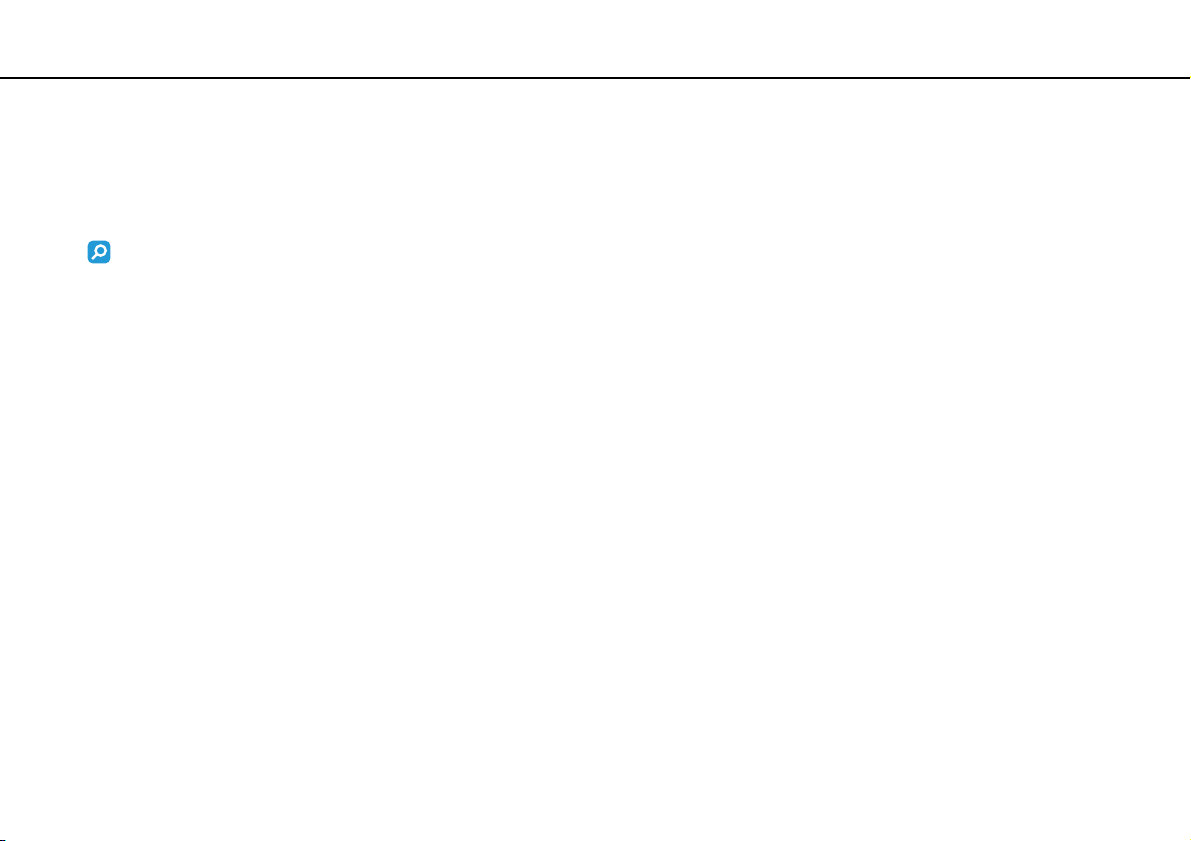
Avant-propos >
Pour en savoir plus sur votre ordinateur VAIO
6
nN
❑ Fichiers d'aide sur les programmes — Il est possible qu'ils soient inclus avec les logiciels préinstallés sur votre ordinateur.
Vous pourrez accéder à ces fichiers à partir du menu Aide de chaque programme.
❑ SmartWi
MC
Connection Utility Help — Renseignements relatifs à la configuration des fonctions BluetoothMD, Réseau local
sans fil, GPS et Réseau étendu sans fil.
Il est possible que des fonctions et des options ne soient pas disponibles sur votre ordinateur.
Consultez les caractéristiques techniques pour en savoir plus sur la configuration de votre ordinateur.
Pour accéder à ce guide sur écran :
1 Cliquez sur Démarrer, pointez sur Tous les programmes, puis cliquez sur SmartWi Connection Utility.
2 Cliquez sur SmartWi Connection Utility Help.
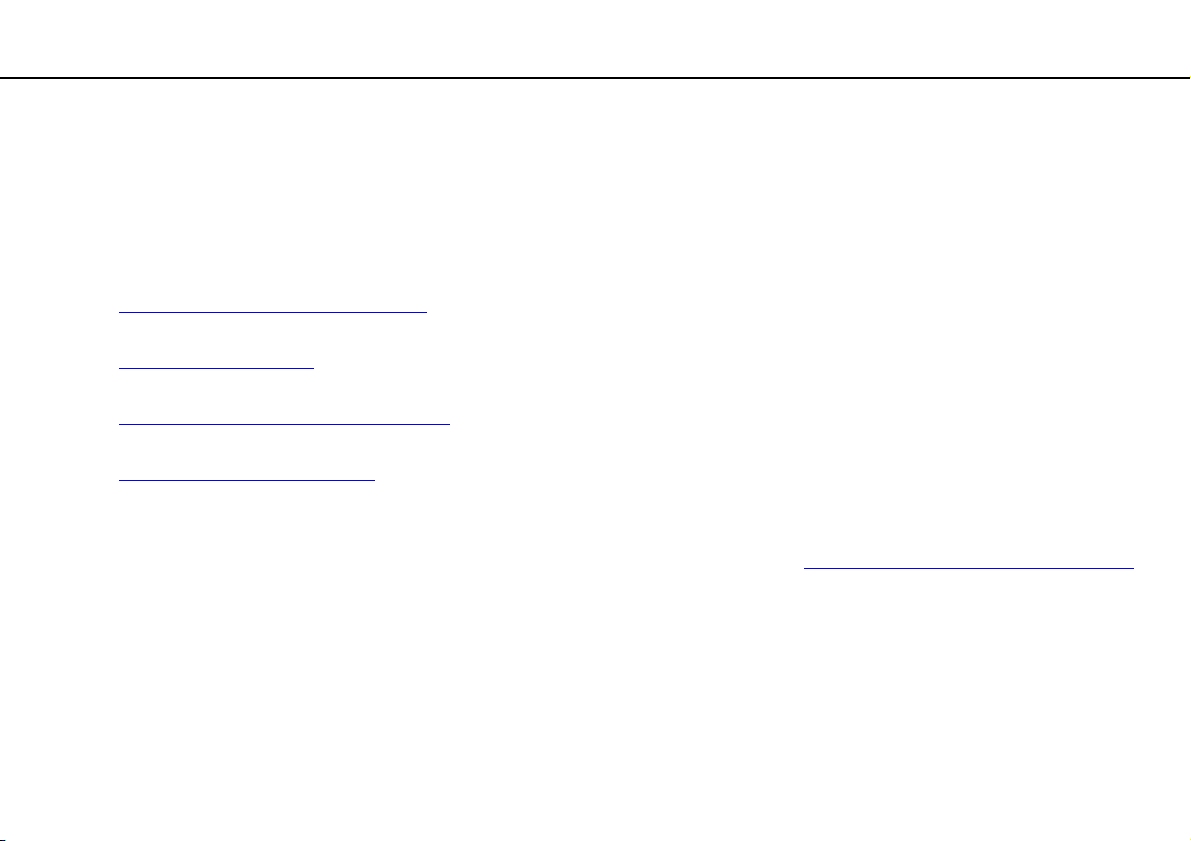
Avant-propos >
Pour en savoir plus sur votre ordinateur VAIO
3. Sites Web de soutien
❑ Site Web de soutien en ligne Sony
Le site Web de soutien en ligne Sony offre un accès immédiat aux informations relatives aux problèmes couramment
rencontrés. Tapez une description du problème et la Base de données des connaissances recherche les solutions en
ligne correspondantes.
❑ Pour les clients des États-Unis,
http://esupport.sony.com/EN/VAIO/
❑ Pour les clients du Canada,
http://sony.ca/support/
❑ Pour les clients hispanophones d'Amérique latine,
http://esupport.sony.com/ES/VAIO/LA
❑ Pour les clients du Brésil,
http://esupport.sony.com/BR/
❑ Site Web de soutien en ligne du système d'exploitation
Votre ordinateur est équipé d'un système d'exploitation Microsoft Windows déjà installé. Pour obtenir de l'aide sur ce
système d'exploitation, visitez le site d'assistance clientèle de Microsoft à l'adresse http://support.microsoft.com/directory/
7
nN
.

Avant-propos >
Pour en savoir plus sur votre ordinateur VAIO
8
nN
4. Centre d'information à la clientèle
Si vous ne trouvez pas les renseignements que vous cherchez sur notre site, vous pouvez communiquer directement avec
Sony. Vous trouverez les coordonnées sur le site Web de soutien en ligne Sony. Afin de bénéficier des services les plus rapides
et les plus efficaces possible, veuillez être muni des renseignements suivants :
1 Votre modèle d'ordinateur VAIO
Le modèle est indiqué dans le coin inférieur droit de l'écran d'ordinateur.
2 Le numéro de série de votre ordinateur
Le numéro de série se trouve au bas ou à l'arrière de l'ordinateur Sony VAIO ou, encore, l'intérieur du compartiment de
la batterie. Il est composé des sept derniers chiffres du numéro qui se trouve sous le code à barres.
3 Le système d'exploitation de votre ordinateur
4 Le composant matériel ou le logiciel qui cause un problème
5 Une brève description du problème
5. Service et soutien en magasin (offerts aux États-Unis seulement)
Prenez un rendez-vous avec un technicien homologué Sony dans un magasin Sony Style aux États-Unis et obtenez un service
et un soutien personnalisés relativement à votre ordinateur VAIO. Les techniciens de Sony Style peuvent vous aider dans la
configuration de votre nouvel ordinateur VAIO, l'optimisation du système, le sauvetage des données et tout service de
réparation dont vous avez besoin.
Visitez le site Web www.sonystyle.com/backstage
pour trouver le magasin le plus proche.

Avant-propos >
Ergonomie
9
nN
Ergonomie
Vous utiliserez votre ordinateur comme appareil portatif dans des environnements variés. Autant que possible, vous devriez
essayer de tenir compte des considérations ergonomiques suivantes dans des environnements tant fixes que mobiles :
❑ Position de votre ordinateur – Placez l'ordinateur directement devant vous. Maintenez vos avant-bras à l'horizontale et
vos poignets en position neutre et confortable lorsque vous utilisez le clavier principal ou le dispositif de pointage. Laissez
pendre vos bras le long du corps. Accordez-vous des pauses fréquentes quand vous utilisez votre ordinateur. Une utilisation
excessive de l'ordinateur peut causer une fatigue oculaire, ainsi que des tensions dans les muscles ou dans les tendons.
❑ Mobilier et posture – Asseyez-vous sur une chaise offrant un bon support lombaire. Réglez la hauteur de la chaise de
manière à ce que vos pieds reposent à plat sur le sol. Un repose-pieds pourrait vous assurer un plus grand confort.
Asseyez-vous confortablement; tenez-vous droit et évitez de vous affaler ou de trop vous incliner vers l'arrière.
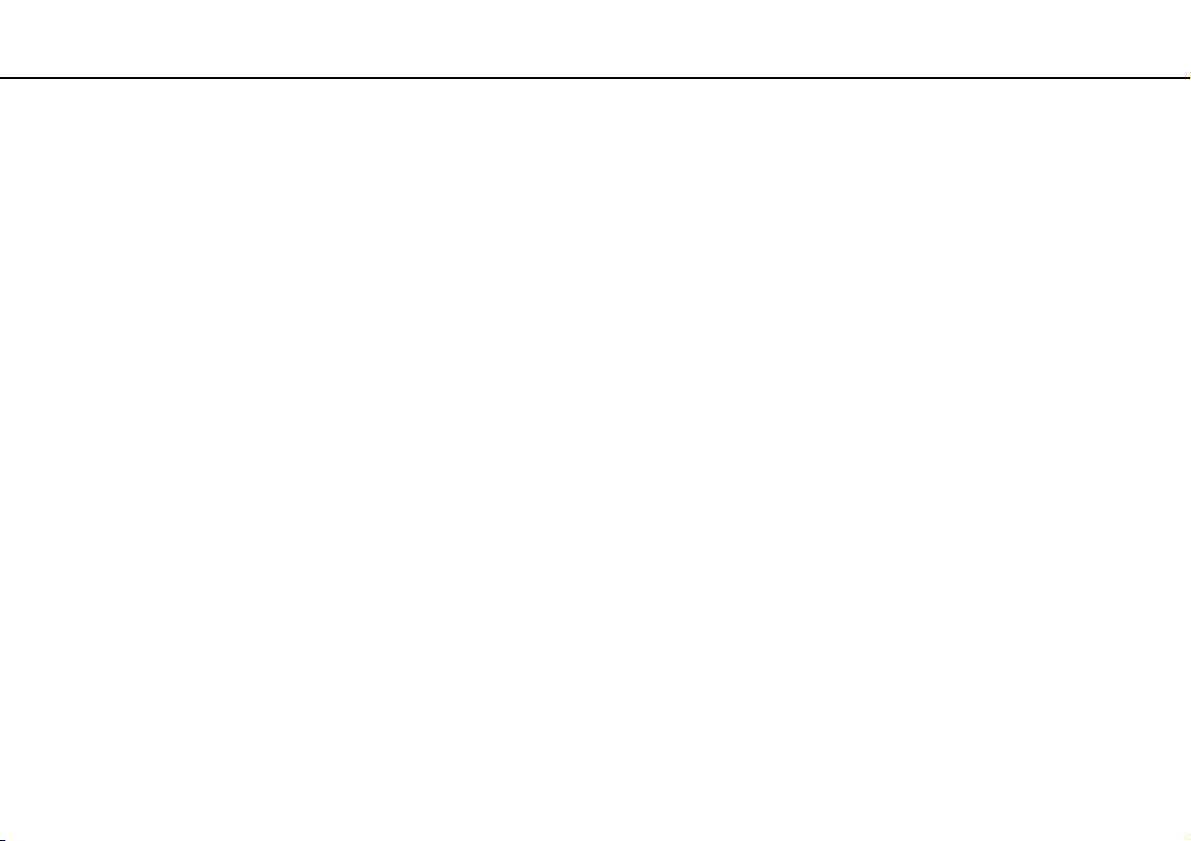
Avant-propos >
Ergonomie
10
nN
❑ Angle de vision de l'écran – Réglez l'inclinaison de l'écran pour trouver la meilleure position. Vous pouvez réduire la
fatigue oculaire et musculaire en inclinant l'écran à une position appropriée. Réglez également la luminosité de l'écran.
❑ Éclairage – Choisissez un endroit où la fenêtre et l'éclairage produisent le moins de reflets et d'éblouissement sur l'écran.
Utilisez un éclairage indirect pour éviter la formation de points lumineux sur l'écran. Vous travaillerez plus confortablement
et plus efficacement avec un bon éclairage.
❑ Positionnement d'un écran externe – Un écran externe doit être placé à une distance confortable pour les yeux.
Assurez-vous que l'écran est au niveau des yeux ou légèrement plus bas lorsque vous êtes assis devant l'écran.
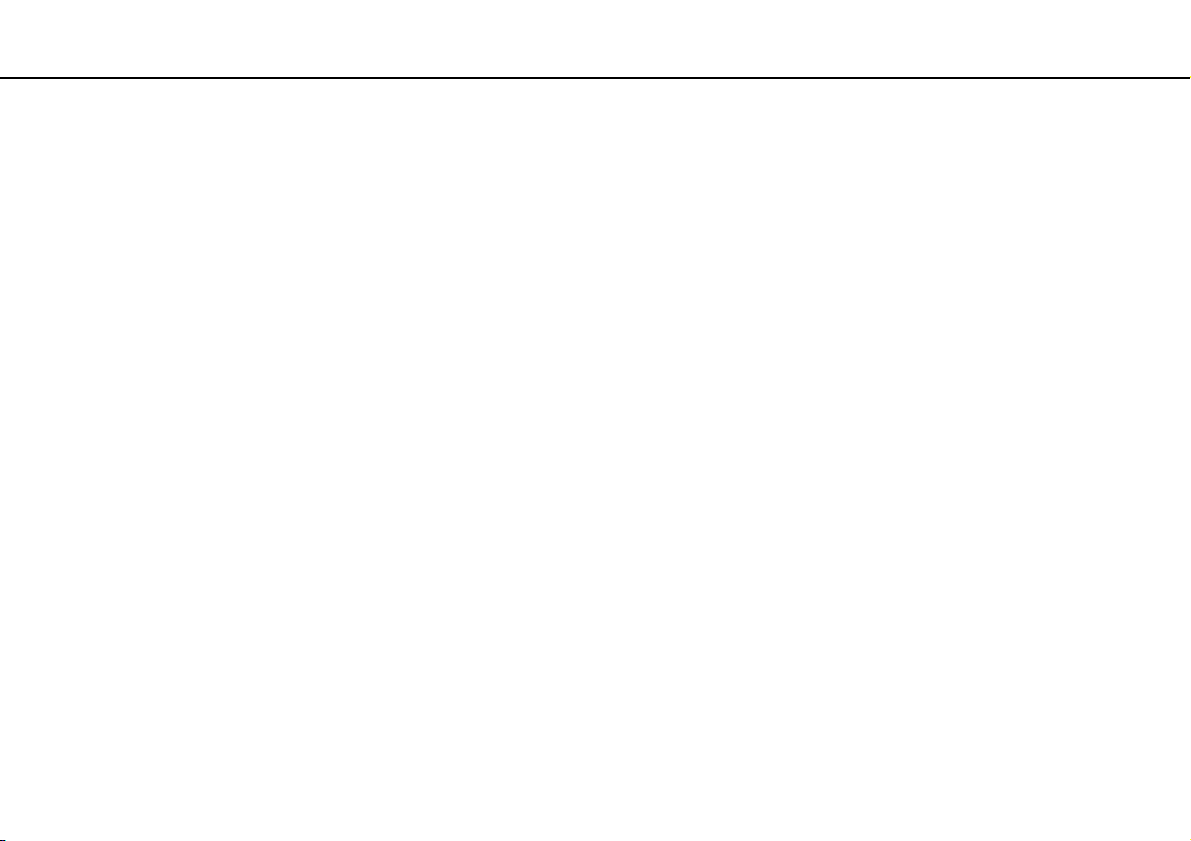
Préparation >
Préparation
Cette section décrit les fonctions de base de votre ordinateur VAIO.
!
Avant de démarrer votre ordinateur pour la première fois, ne connectez aucun autre équipement qui ne ferait pas partie intégrante de l'ordinateur. Une fois
cette opération terminée, branchez un seul périphérique à la fois (par exemple, une imprimante, un lecteur de disque dur externe, un scanneur, etc.)
en respectant les instructions du fabricant.
❑ Emplacements des commandes et des ports (page 12)
❑ À propos des témoins (page 18)
❑ Branchement à une source d'alimentation électrique (page 19)
❑ Utilisation de la batterie (page 21)
❑ Mise hors tension sécuritaire de votre ordinateur (page 27)
❑ Utilisation des modes d'économie d'énergie (page 28)
❑ Mise à jour de votre ordinateur (page 30)
11
nN

Préparation >
Emplacements des commandes et des ports
Emplacements des commandes et des ports
Prenez le temps de repérer les commandes et les ports illustrés dans les pages suivantes.
!
Comme les spécifications varient, l'aspect de l'ordinateur présenté dans ce manuel peut différer quelque peu de celui de votre ordinateur. Il peut
également varier selon le pays ou la région.
Avant
A Caméra MOTION EYE intégrée (page 36)
B Témoin de la caméra MOTION EYE intégrée (page 18)
C Témoin Num lock (page 18)
D Témoin Caps lock (page 18)
E Témoin Scroll lock (page 18)
F Écran ACL (page 147)
G Haut-parleurs intégrés (stéréo)
H Clavier (page 32)
I Pavé tactile (page 34)
J Bouton gauche (page 34)
K Lecteur d'empreintes digitales (page 67)
L Bouton droit (page 34)
12
nN
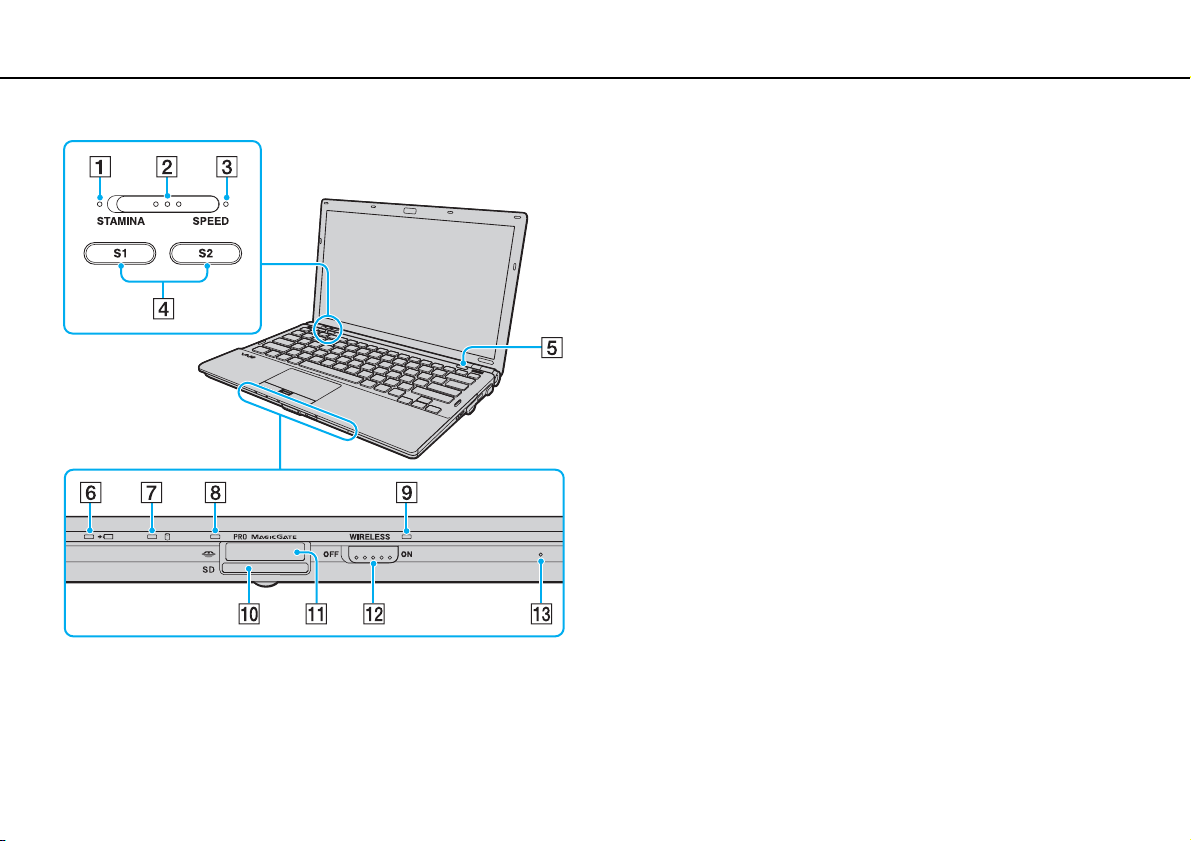
Préparation >
Emplacements des commandes et des ports
nN
A Témoin mode STAMINA (page 18)
B Sélecteur de performance (page 110)
C Témoin mode SPEED (page 18)
D Boutons S1/S2 (page 35)
E Bouton d'éjection du lecteur (page 35)
F Témoin de charge (page 18)
G Témoin du lecteur de disque (page 18)
H Témoin d'accès aux médias (page 18)
I Témoin WIRELESS (page 18)
J Fente de carte mémoire SD (page 52)
K Fente pour support Memory Stick
L Interrupteur WIRELESS (page 59), (page 62)
M Microphone intégré (monophone)
* Votre ordinateur prend en charge les supports Memory Stick et Memory
Stick Duo.
*
(page 44)
13

Préparation >
Emplacements des commandes et des ports
Arrière
14
nN
A Fente pour carte SIM
B Connecteur de batterie (page 21)
* Sur les modèles sélectionnés uniquement.
*

Préparation >
Emplacements des commandes et des ports
Droite
A Lecteur de disque optique (page 37)
B Témoin du lecteur de disque optique (page 18)
C Trou d'éjection manuelle (page 183)
D Bouton d'éjection du lecteur de secours (page 37)
*3
(page 94)
*1
(page 98)
*2
(page 105)
E Port de sortie HDMI
F Port USB à haute vitesse (USB 2.0)
G Port d'écran
H Bouton d'alimentation/Témoin d'alimentation (page 18)
*1
Ne fonctionne que lorsque votre ordinateur est en mode SPEED.
*2
Prend en charge les vitesses faible, moyenne et rapide.
*3
N'est pas accessible lorsque l'ordinateur est raccordé à la station d'accueil.
15
nN
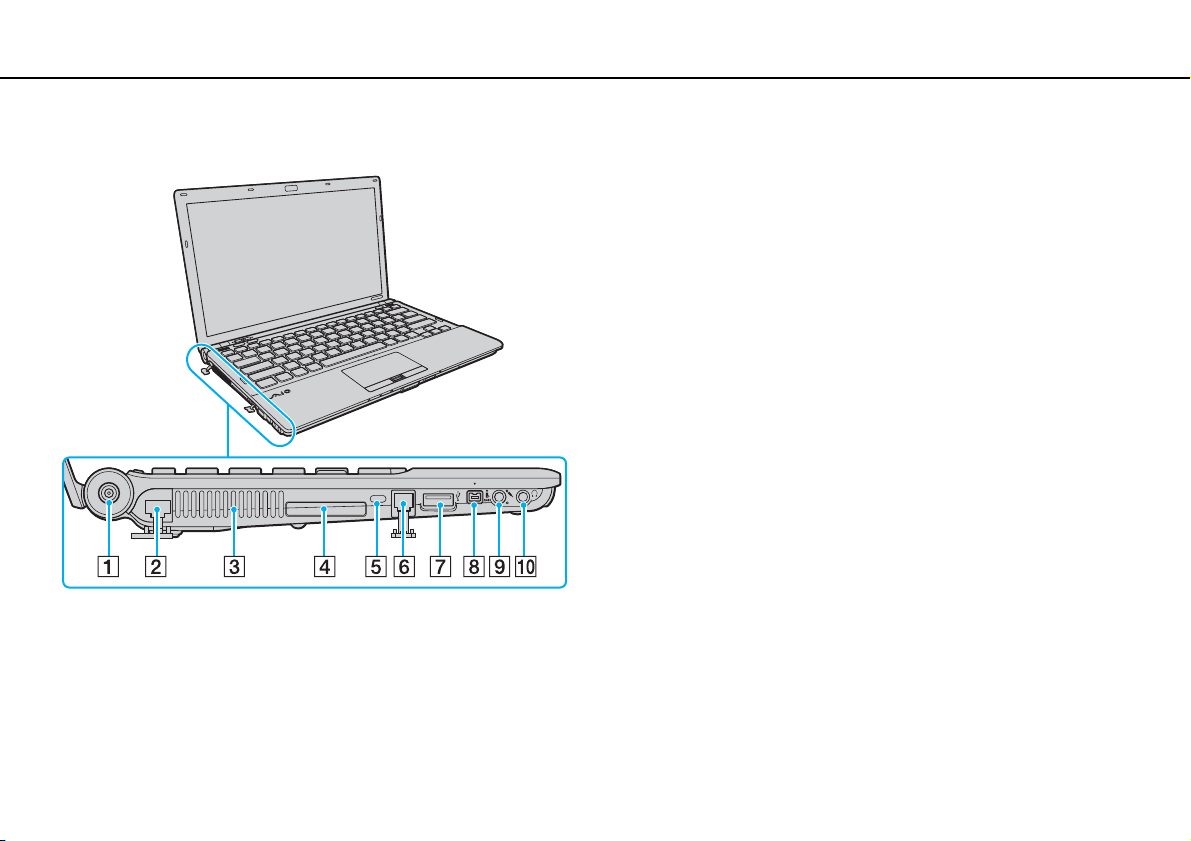
Préparation >
Emplacements des commandes et des ports
Gauche
A Port DC IN (page 19)
B Port réseau (LAN) (page 58)
C Grille d'aération
D Fente ExpressCard/34
E Fente Sécurité
F Port modem (page 56)
G Port USB à haute vitesse (USB 2.0)
H Port i.LINK (S400) à 4 broches (page 107)
I Prise micro (page 104)
J Prise de casque (page 93)
* Prend en charge les vitesses faible, moyenne et rapide.
(page 50)
*
(page 105)
16
nN

Préparation >
Emplacements des commandes et des ports
Dessous
nN
A Connecteur de la station d'accueil (page 87)
B Grilles d'aération
C Cache du compartiment du module de mémoire (page 132)
17

Préparation >
À propos des témoins
À propos des témoins
Votre ordinateur comporte les témoins suivants :
Témoin Fonctions
Alimentation 1 S'allume en vert quand l'ordinateur est en marche, clignote lentement en orange quand l'ordinateur est en mode
Charge
Accès au support S'allume pendant qu'une carte mémoire, comme le support Memory Stick et une carte mémoire SD, accède
Caméra MOTION EYE intégrée S'allume lorsque la caméra intégrée est utilisée.
Mode STAMINA S'allume quand l'ordinateur est en mode STAMINA afin de préserver l'autonomie de la batterie.
Mode SPEED S'allume quand l'ordinateur est en mode SPEED afin d'accroître les performances.
Lecteur de disque optique S'allume pendant que le lecteur de disque optique accède à des données. Quand le témoin est éteint, le disque
Lecteur de disque
Num lock
Caps lock
Scroll lock
WIRELESS S'allume lorsqu'une ou plusieurs options sans fil sont activées.
Veille, et s'éteint quand l'ordinateur est mis en mode Veille prolongée ou est éteint.
S'allume lorsque la batterie est en cours de charge. Pour de plus amples renseignements, veuillez consulter la
section Charge de la batterie (page 24).
à des données. (Ne passez pas en mode Veille ou n'éteignez pas l'ordinateur quand ce témoin est allumé.) Quand
le témoin est éteint, la carte mémoire n'est pas en cours d'utilisation.
optique n'est pas en cours d'utilisation.
S'allume lorsque le dispositif de stockage intégré ou le lecteur de disque optique accède à des données.
Ne passez pas en mode Veille ou n'éteignez pas l'ordinateur quand ce témoin est allumé.
Appuyez sur la touche Num Lk pour activer le pavé numérique. Appuyez une seconde fois sur cette touche pour
désactiver le pavé numérique. Le pavé numérique est désactivé quand le témoin est éteint.
Appuyez sur la touche Caps Lock pour saisir les lettres en majuscules. Les lettres s'inscrivent en minuscules
si vous appuyez sur la touche Shift alors que le témoin est allumé. Appuyez une seconde fois sur la touche pour
éteindre le témoin. La saisie normale reprend quand le témoin Caps lock est éteint.
Appuyez sur les touches Fn+Scr Lk pour modifier le défilement de l'affichage. Le défilement normal reprend
quand le témoin Scroll lock est éteint. La touche Scr Lk fonctionne différemment selon le programme utilisé et
ne fonctionne pas avec tous les programmes.
18
nN

Préparation >
Branchement à une source d'alimentation électrique
19
nN
Branchement à une source d'alimentation électrique
Vous pouvez utiliser un adaptateur c.a. ou une batterie rechargeable comme alimentation électrique.
Utilisation de l'adaptateur c.a.
Quand l'ordinateur est directement raccordé à l'alimentation c.a. et qu'une batterie est installée, l'ordinateur utilise l'alimentation
de la prise c.a.
Utilisez uniquement l'adaptateur c.a. fourni avec votre ordinateur.
Pour utiliser l'adaptateur c.a.
1 Branchez une extrémité du cordon électrique (1) dans l'adaptateur c.a. (3).
2 Branchez l'autre extrémité du cordon électrique dans une prise c.a. (2).
3 Branchez le câble de l'adaptateur c.a. (3) dans le port DC IN (4) de l'ordinateur ou de la station d'accueil offerte en option.
!
La forme de la fiche d'alimentation DC In est fonction de l'adaptateur c.a.

Préparation >
Branchement à une source d'alimentation électrique
Pour débrancher complètement votre ordinateur de l'alimentation c.a., débranchez l'adaptateur c.a.
Veillez à ce que la prise c.a. soit d'un accès aisé.
Si vous ne prévoyez pas utiliser votre ordinateur pendant une période prolongée, mettez-le en mode Veille prolongée. Reportez-vous à la section
Mode Veille prolongée (page 29).
20
nN
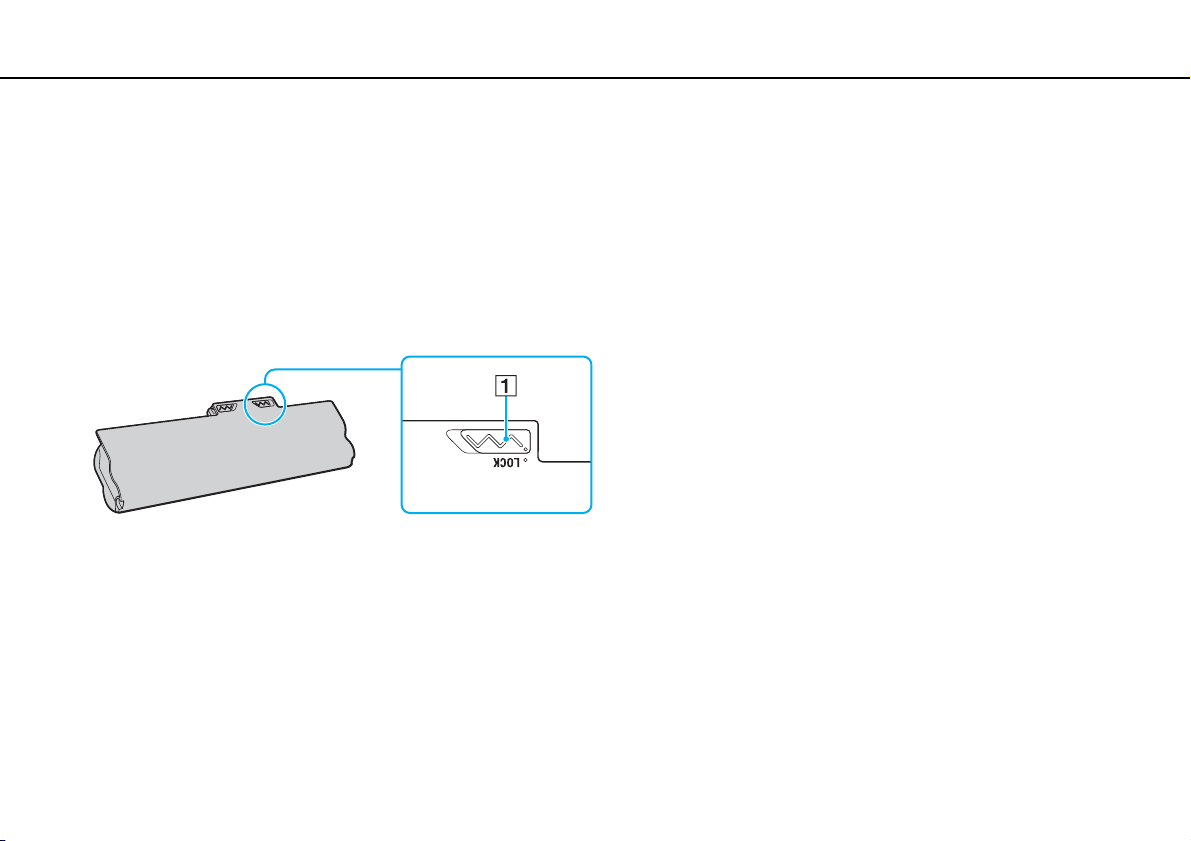
Préparation >
Utilisation de la batterie
Utilisation de la batterie
La batterie fournie avec votre ordinateur n'est pas entièrement chargée au moment de la livraison.
Installation ou retrait de la batterie
Pour installer la batterie
1 Éteignez l'ordinateur et fermez le couvercle de l'écran ACL.
2 Faites glisser le commutateur de batterie LOCK (1) vers l'intérieur.
21
nN
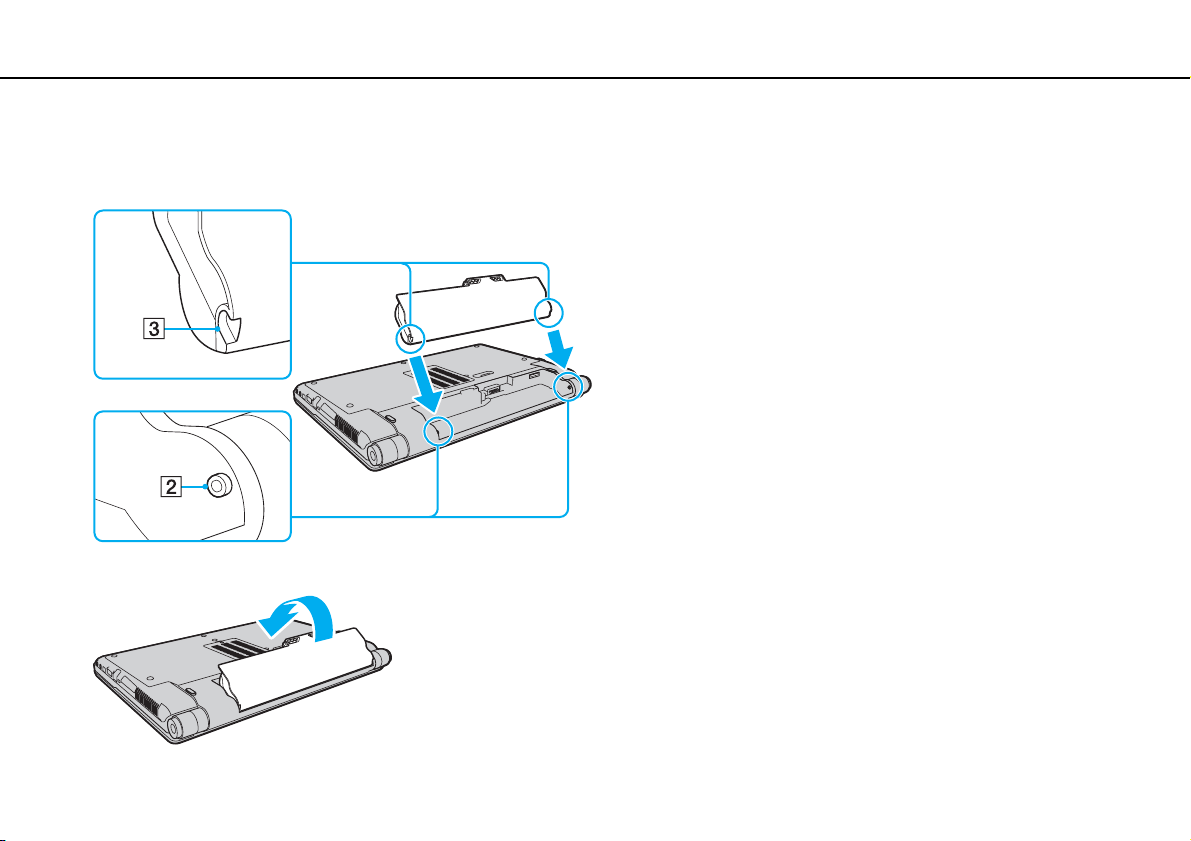
Préparation >
Utilisation de la batterie
22
nN
3 Faites glisser la batterie dans le compartiment de la batterie en l'inclinant comme illustré jusqu'à ce que les ergots qui
font saillie (2) de chaque côté du compartiment s'emboîtent dans les échancrures en forme de U (3) situées des deux
côtés de la batterie.
4 Enfoncez la batterie dans le compartiment en appuyant dessus jusqu'à ce qu'elle s'enclenche.
5 Faites glisser le commutateur de batterie LOCK vers l'extérieur pour bien fixer la batterie dans l'ordinateur.
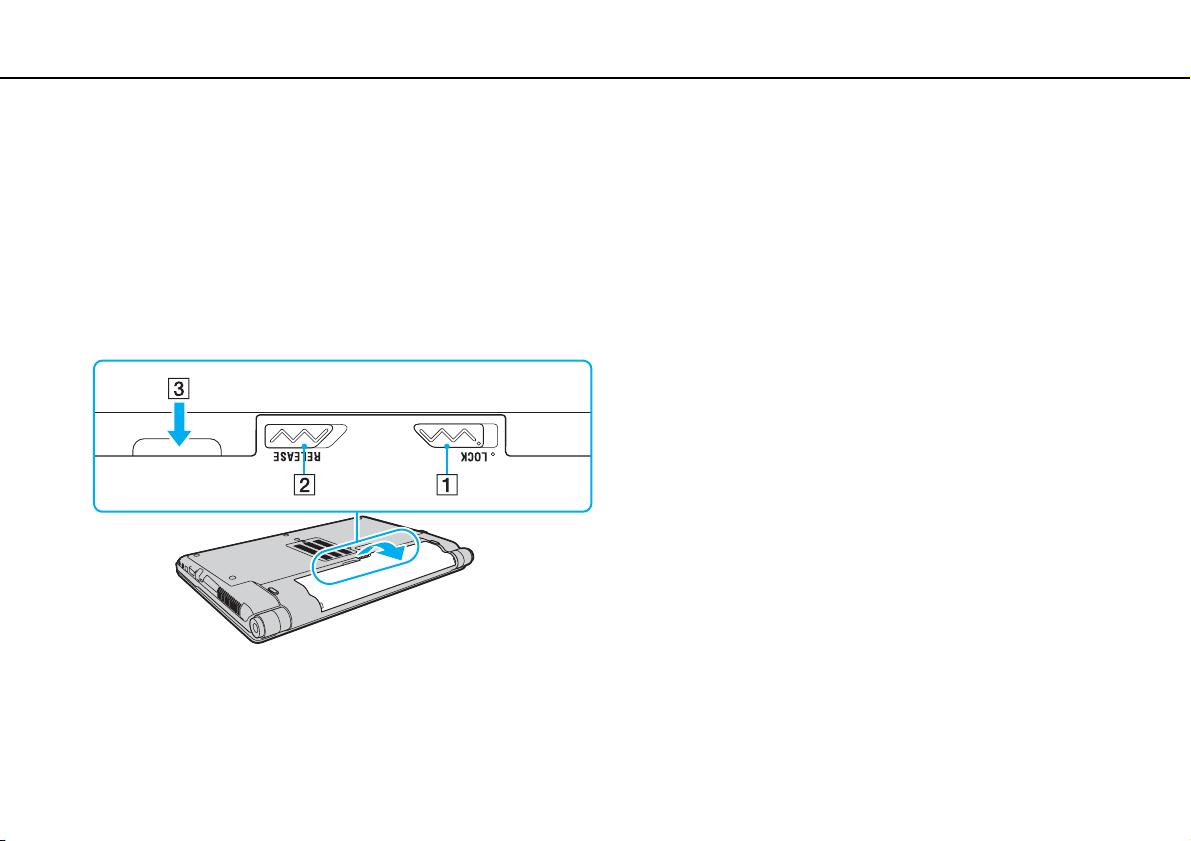
Préparation >
Utilisation de la batterie
23
nN
Pour retirer la batterie
!
Vous pourriez perdre des données si vous retirez la batterie alors que l'ordinateur est allumé et non raccordé à l'adaptateur c.a., ou si vous retirez la
batterie alors que l'ordinateur est en mode Veille.
1 Éteignez l'ordinateur et fermez le couvercle de l'écran ACL.
2 Faites glisser le commutateur de batterie LOCK (1) vers l'intérieur.
3 Faites glisser le loquet RELEASE (2) vers l'intérieur, placez vos doigts sous la languette (3) de la batterie, puis soulevez
la batterie dans le sens de la flèche pour l'extraire de l'ordinateur.
!
Cet ordinateur est conçu pour fonctionner seulement avec les batteries véritables de Sony.
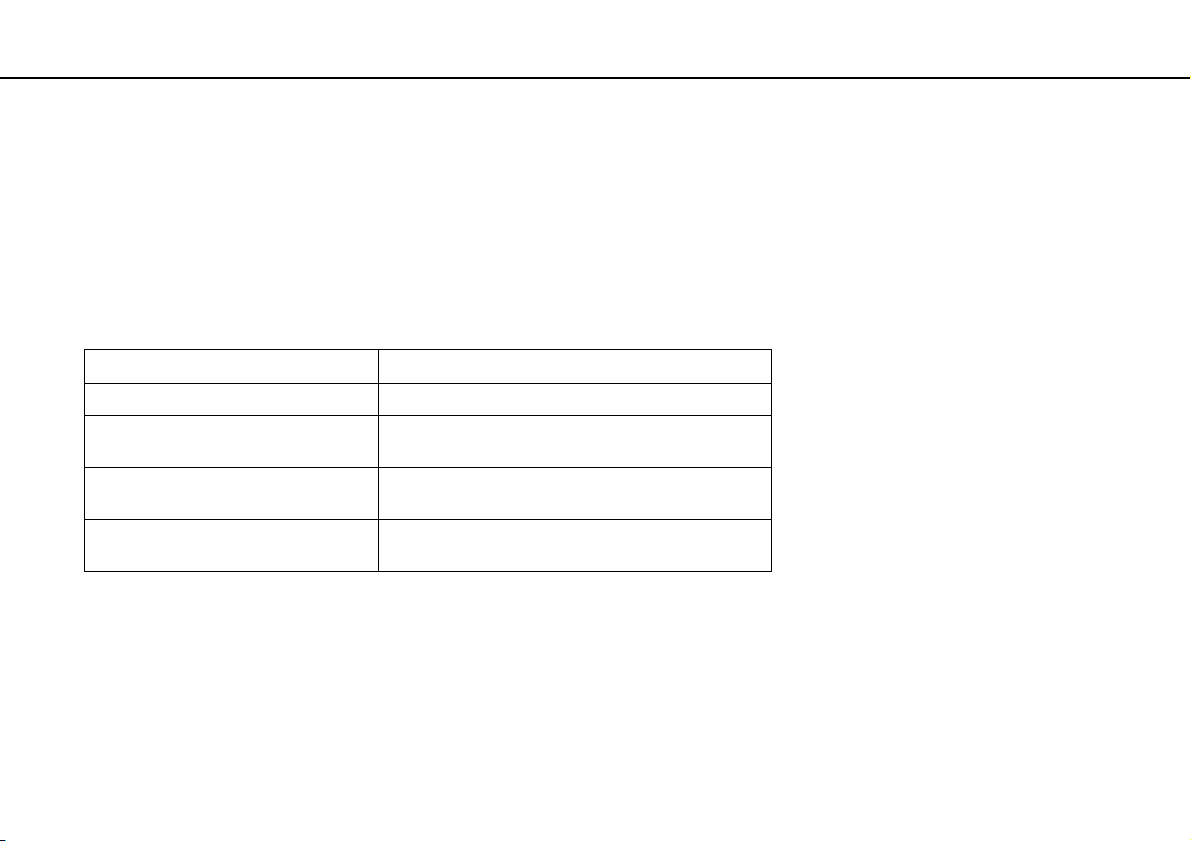
Préparation >
Utilisation de la batterie
Charge de la batterie
La batterie fournie avec votre ordinateur n'est pas entièrement chargée au moment de la livraison.
Pour charger la batterie
1 Installez la batterie.
2 Branchez l'ordinateur dans une source d'alimentation au moyen de l'adaptateur c.a.
Le témoin de charge s'allume lorsque la batterie est en cours de charge. Lorsque le niveau de charge maximal que vous
avez sélectionné à l'aide de la fonction de charge de la batterie est atteint, le témoin de la batterie s'éteint.
Témoin de charge Signification
Allumé, orange La batterie est en cours de charge.
Clignote de concert avec le témoin
d'alimentation vert
Clignote de concert avec le témoin
d'alimentation orange
Clignote rapidement, orange Une erreur s'est produite; la batterie est défectueuse
!
Chargez la batterie comme indiqué dans ce manuel dès la première utilisation.
La batterie s'épuise. (Mode Normal)
La batterie s'épuise. (Mode Veille)
ou n'est pas verrouillée en place.
24
nN
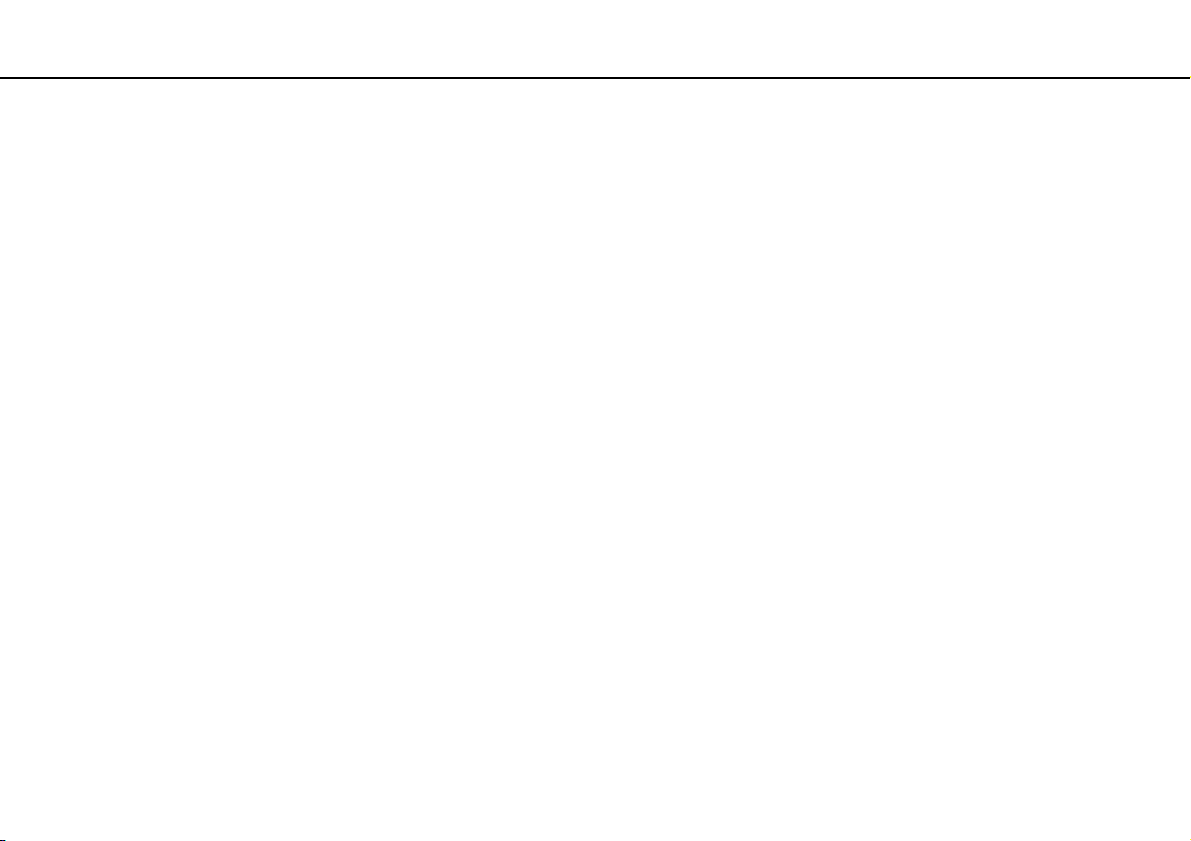
Préparation >
Utilisation de la batterie
Laissez la batterie dans l'ordinateur quand celui-ci est directement raccordé à l'alimentation c.a. La batterie continue à se recharger pendant que vous
utilisez l'ordinateur.
Lorsque la batterie s'épuise et que les témoins de charge et de l'alimentation clignotent, vous devez soit brancher l'adaptateur c.a. pour recharger la
batterie, soit mettre l'ordinateur hors tension et installer une batterie entièrement chargée.
La batterie fournie avec votre ordinateur est une batterie au lithium-ion et elle peut être rechargée en tout temps. La charge d'une batterie partiellement
déchargée n'a pas d'effet sur la durée de vie de celle-ci.
Vous pouvez prolonger la durée de vie de votre batterie si vous activez la fonction d'entretien de la batterie des Fonctions de charge de la batterie
à l'aide du VAIO Control Center.
Il se peut que lorsque certains logiciels et périphériques sont en cours d'utilisation, votre ordinateur ne passe pas en mode Veille prolongée, même
lorsque la batterie est presque déchargée. Pour éviter la perte de données lorsque la batterie est utilisée, vous devriez sauvegarder fréquemment vos
données et activer manuellement un mode de gestion de l'alimentation, tel que la Veille ou la Veille prolongée.
Si la batterie s'épuise alors que votre ordinateur est en mode Veille, vous perdez toutes les données non encore sauvegardées. Impossible de revenir
en arrière à ce chapitre. Pour éviter de perdre vos données, sauvegardez-les régulièrement.
25
nN
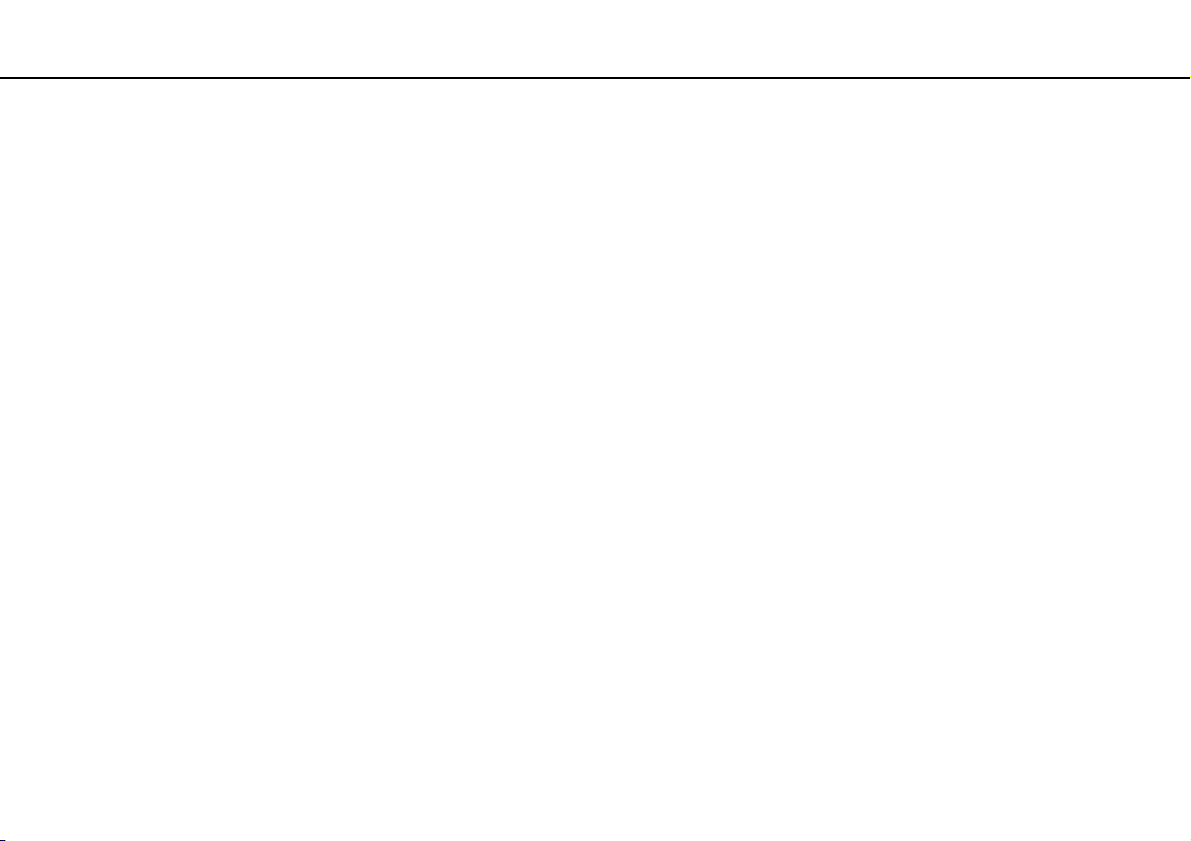
Préparation >
Utilisation de la batterie
26
nN
Prolongement de la durée de vie de la batterie
Lorsque l'ordinateur fonctionne avec la batterie, vous pouvez prolonger la durée de vie de la batterie à l'aide des moyens
suivants.
❑ Diminuer la luminosité de l'écran ACL de votre ordinateur.
❑ Utiliser le mode d'économie d'énergie. Pour de plus amples renseignements, veuillez consulter la section Utilisation des
modes d'économie d'énergie (page 28).
❑ Modifier les paramètres d'économie d'énergie dans les Options d'alimentation. Pour de plus amples renseignements,
veuillez consulter la section Utilisation du VAIO Power Management (page 127).
❑ Définir le papier peint dans Définition du papier-peint de longév. batterie longue comme arrière-plan de votre bureau
à l'aide du VAIO Control Center.
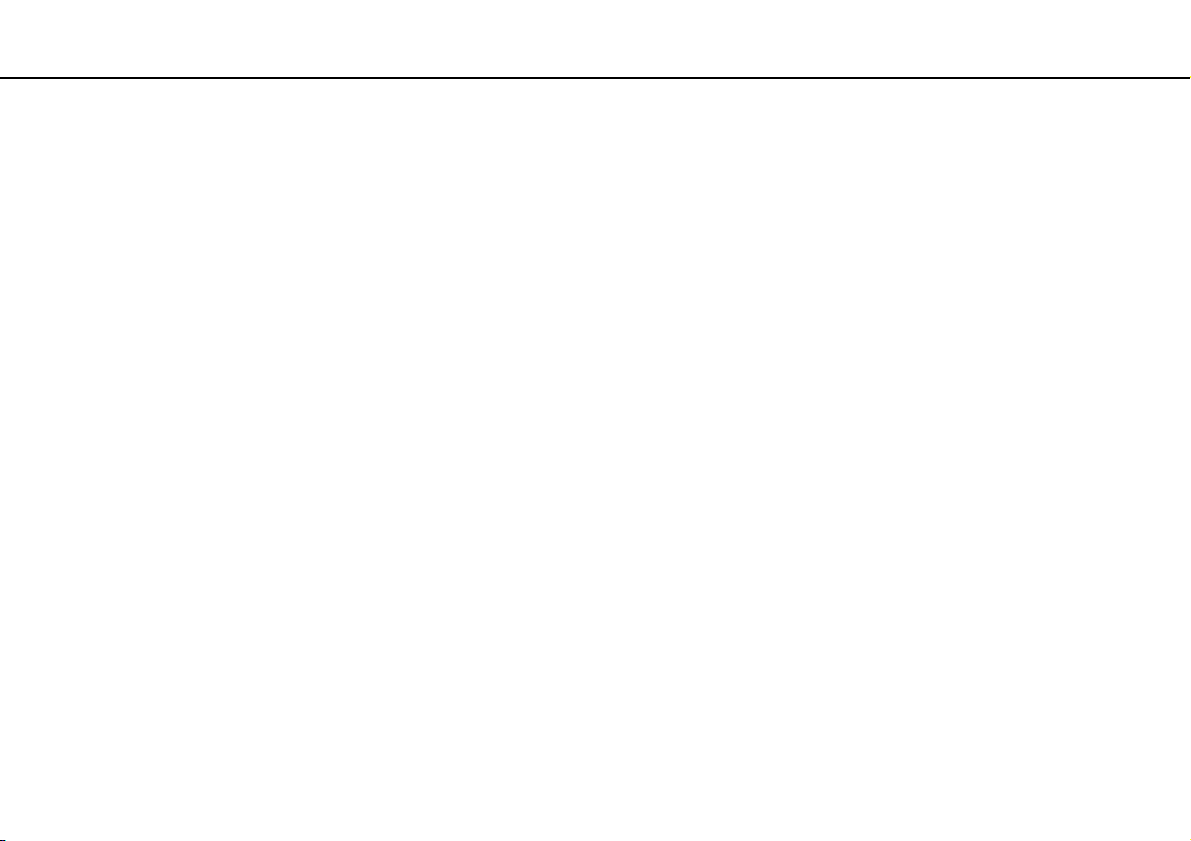
Préparation >
Mise hors tension sécuritaire de votre ordinateur
27
nN
Mise hors tension sécuritaire de votre ordinateur
Pour éviter de perdre des données non sauvegardées, assurez-vous d'éteindre votre ordinateur correctement, tel que décrit
ci-dessous.
Pour mettre votre ordinateur hors tension
1 Éteignez tous les périphériques raccordés à votre ordinateur.
2 Cliquez sur Démarrer, puis sur le bouton Arrêter.
3 Répondez à tous les messages qui vous avertissent de sauvegarder vos documents ou de prendre en considération la
situation d'autres utilisateurs, et attendez que votre ordinateur s'éteigne automatiquement.
Le témoin d'alimentation s'éteint.

Préparation >
Utilisation des modes d'économie d'énergie
28
nN
Utilisation des modes d'économie d'énergie
Vous pouvez tirer parti des paramètres de gestion de l'alimentation pour accroître l'autonomie de la batterie. En plus du mode
Normal d'exploitation, votre ordinateur est doté de deux modes d'économie d'énergie distincts, selon vos préférences : Veille
et Veille prolongée.
!
Si vous ne prévoyez pas utiliser l'ordinateur pendant une période prolongée et que l'ordinateur n'est pas branché à la source d'alimentation en c.a.,
mettez-le en mode Veille prolongée ou éteignez-le.
Si la batterie s'épuise alors que votre ordinateur est en mode Veille, vous perdez toutes les données non encore sauvegardées. Impossible de revenir
en arrière à ce chapitre. Pour éviter de perdre vos données, sauvegardez-les régulièrement.
Mode Description
Mode Normal Il s'agit de l'état normal de votre ordinateur lorsqu'il est en service. Lorsque l'ordinateur est dans ce mode,
le témoin d'alimentation prend la couleur verte.
Mode Veille Le mode Veille éteint l'écran ACL et règle les dispositifs de stockage intégrés et l'unité centrale sur un mode de
faible consommation d'énergie. Lorsque l'ordinateur est dans ce mode, le témoin d'alimentation orange clignote
lentement. L'ordinateur quitte le mode Veille plus rapidement que le mode Veille prolongée. Le mode Veille
consomme plus d'énergie que le mode Veille prolongée.
Mode Veille prolongée Lorsque l'ordinateur est en mode Veille prolongée, la configuration du système est enregistrée sur les dispositifs
de stockage intégrés et l'ordinateur s'éteint automatiquement. Vous ne perdrez aucune donnée même si la
batterie s'épuise. Lorsque l'ordinateur est dans ce mode, le témoin d'alimentation est éteint.
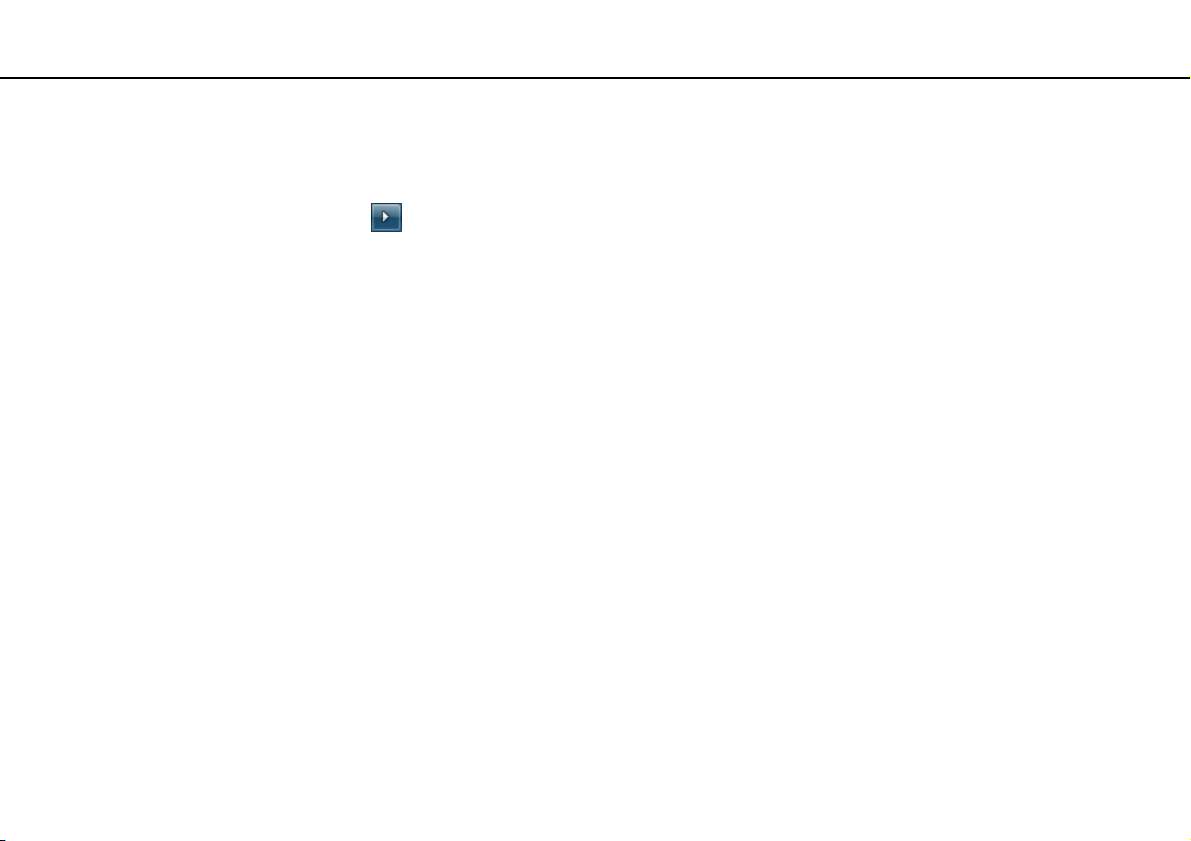
Préparation >
Utilisation des modes d'économie d'énergie
29
nN
Mode Veille
Pour activer le mode Veille
Cliquez sur Démarrer, sur la flèche située à côté du bouton Arrêter, puis sur Mettre en veille.
Pour revenir au mode Normal
❑ Appuyez sur n'importe quelle touche.
❑ Appuyez sur le bouton d'alimentation de votre ordinateur.
!
Si vous maintenez le bouton d'alimentation enfoncé pendant plus de quatre secondes, l'ordinateur s'éteint automatiquement. Vous perdez alors toutes
les données non sauvegardées.
Mode Veille prolongée
Pour activer le mode Veille prolongée
Appuyez sur les touches Fn+F12.
Sinon, vous pouvez cliquer sur Démarrer, sur la flèche située à côté du bouton Arrêter, puis sur Mettre en veille prolongée.
!
Ne déplacez pas l'ordinateur tant que le témoin d'alimentation est allumé.
Pour revenir au mode Normal
Appuyez sur le bouton d'alimentation.
!
Si vous maintenez le bouton d'alimentation enfoncé pendant plus de quatre secondes, l'ordinateur s'éteint automatiquement.

Préparation >
Mise à jour de votre ordinateur
30
nN
Mise à jour de votre ordinateur
Veuillez vous assurer d'installer les dernières mises à jour sur votre ordinateur à l'aide des logiciels suivants, ceci afin d'en
assurer un meilleur rendement.
❑ Windows Update
Cliquez sur Démarrer, sur Tous les programmes, puis sur Windows Update, et suivez les instructions qui s'affichent
à l'écran.
❑ VAIO Update 4
Cliquez sur Démarrer, sur Tous les programmes, sur VAIO Update 4, sur Accéder à l'assistance Web VAIO,
puis suivez les instructions qui s'affichent à l'écran.
!
Votre ordinateur doit être connecté à Internet pour que vous puissiez télécharger les mises à jour.
